Seit mehreren Jahren pflege ich eine mehr oder minder brauchbare Sammlung von Notizen. Der Dateiname gibt dabei meist die grobe Richtung vor und die gröbsten Kategorien wurden durch eine Handvoll Unterordner realisiert. Der Inhalt selbst stand in reinen Textdateien (*.txt), egal ob unter einer GUI oder in der Konsole, zur Verfügung.
Seit dem ich den Ordner mit meinen Notizen in DropBox* liegen habe, stehen mir so auch fast überall die Notizen in aktueller Form zur Verfügung.
* Der Fairness halber sei hier erwähnt, dass ein Anlegen eines DropBox Accountes über obigen Link mir und dem neuen Account einen Bonus von 256 MB zusätzlich zu den kostenfreien 2 GB Speicher freischaltet. Also haltet Euch nicht zurück.
Notational Velocity
Unter Mac OS X wurde die ganze Angelegenheit noch etwas bequemer, als ich das kleine OpenSource Tool Notational Velocity für mich entdeckte. Ein Tool was einzig auf das Anlegen, Durchsuchen und Anzeigen von Textnotizen ausgelegt ist. Man hat die Wahl zwischen einer wahlweise verschlüsselten bzw. unverschlüsselten Datenbank oder eben einzelnen Dateien im HTML-, RTF- oder reinstem Textformat.
Nun galt es zwei Einstellungen in den Preferences von Notational Velocity vorzunehmen, um eine nahtlose Interaktion mit meinen Notizen zu gewährleisten. Zum Einen stellte ich die Notizverwaltung auf sogenannte Plain Text Files um und zum Anderen wählte ich als Quelle meinen in DropBox liegenden Notizordner.
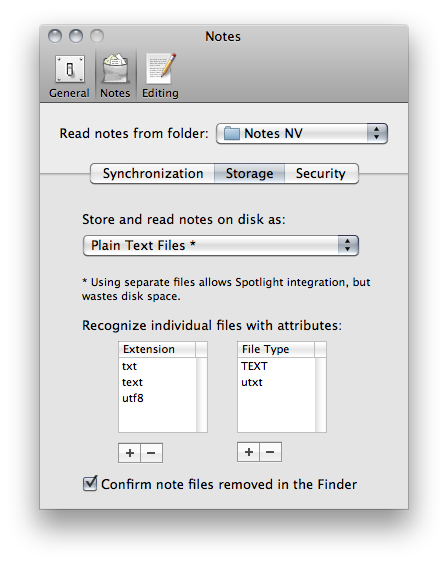
Anzumerken sei, dass es dann doch noch einer kleinen Anpassung meiner Notizen bedurfte, denn Notational Velocity berücksichtigt (leider) keine Unterordner. Über ein kleines Shellscript hab ich dann alle Notizen in Unterordnern den Unterordnernamen dem Dateinamen vorangestellt und in den Hauptordner verschoben.
Wie funktioniert es nun
Nun beim Start von Notational Velocity werden erst einmal alle Notizen nach einer festgelegten Reihenfolge angezeigt.
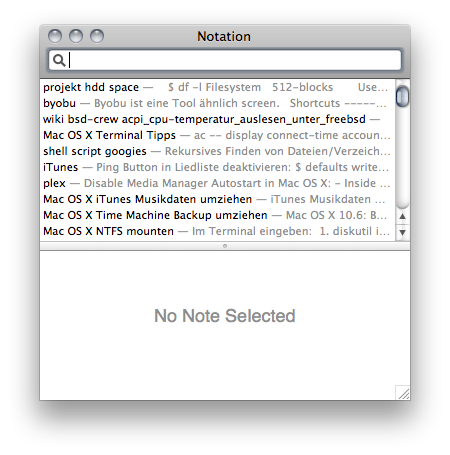
Gibt man in dem oberen Suchfeld einen Suchbegriff ein, so werden nur noch alle Notizen, welche diesen Begriff im Dateinamen oder als Text im Inhalt enthalten, aufgelistet.
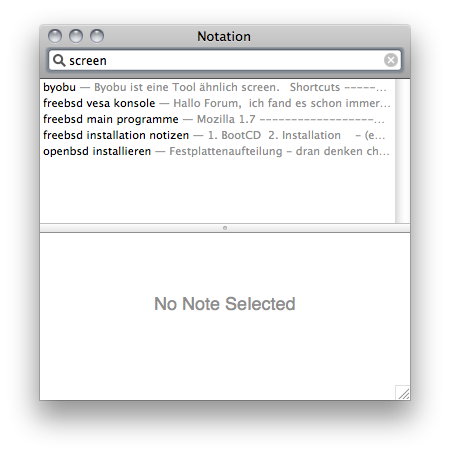
Ein Klick auf eine Notiz zeigt dann im unteren Bereich den Inhalt der Notiz an, wo auch der Suchbegriff hervorgehoben ist. Hier kann die Notiz auch gleich geändert oder ergänzt werden. Die Speicherung geschieht dabei automatisch.
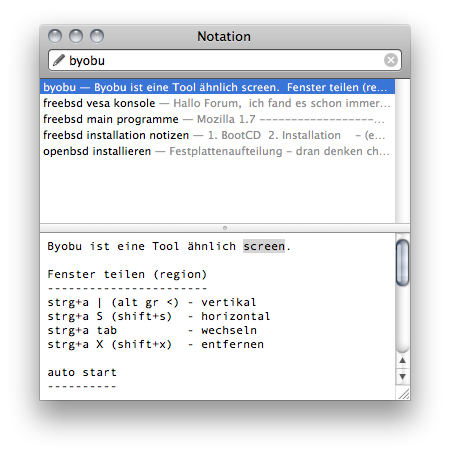
Neue Notizen legt man an, in dem man einen Suchbegriff oder mehrere in das Suchfeld eingibt und Enter/Return drückt. Der Suchbegriff wird, falls nicht schon vorhanden, zum Dateinamen [suchbegriff].txt und im unteren Feld kann die Notiz angelegt werden.
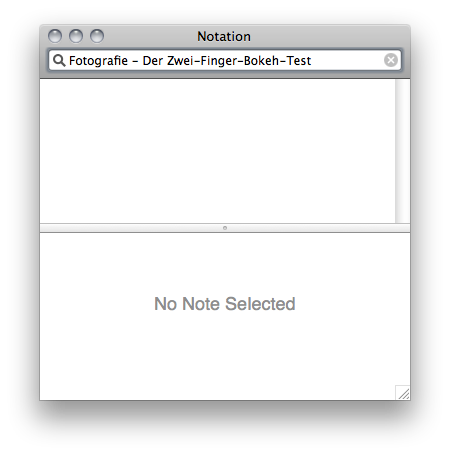

Ein nachträgliches umbenennen des Dateinamens oder Löschen über die Liste ist ebenfalls möglich. Für weiterführende Informationen wie die FAQ oder Shortcuts verweise ich mal auf diesen Link.
Fazit
So gesehen nutze ich Notational Velocity nur als Aufsatz auf meine bisherige Notizsammlung, was mir aber unter Mac OS X etwas mehr Komfort bietet. Gerade das Durchsuchen, Ändern und Anlegen ist eine Ecke bequemer. 
Der Hammer.
Ich habe schon ernsthaft mit dem Gedanken gespielt mir etwas Eigenens zu schreiben.
Bis jetzt testete ich mit MyNotes rum, aber das Ding macht mich mürrisch.
National Velocity ist das erste Tool welches mir auf Anhieb gefällt. – Nur ein Tree fehlt.
Gruß
Mit dem Gedanken für was Eigenes hatte ich auch schon gespielt, was ja bis auf die Volltextsuche nicht das Problem wäre.
Interessant! Ich glaube, jetzt hab ich auch den Bokehtest kapiert!
@Thomas: Achso der Bokehtest. Ja, um zu schauen ob das Licht im Hintergrund fürs Bokeh taugt.
Ich bin momentan mit Tings (ist eine ToDo-Verwaltung für Mac OSX) ziemlich zufrieden, auch wenn die ToDos manchmal etwas zu lang werden
Trotzdem bin ich immer wieder auf der Suche nach guten Verwaltsunttools. Ich werde mit velocity die nächsten Tage mal ansehen.
Danke für den Tipp!
Gruß,
Markus
@Markus: Wobei Things ja eher eine GetThingsDone (GTD) Anwendung ist und weniger eine schlanke Notizverwaltung.
Das tool ist ja klasse..
Bin schon länger auf der Suche nach einer software mit der Notizen machen kann und vorallem eine Volltextsuche hat.
Gibt es hier auch eine Möglichkeit, diese Notizen auf das Iphone 4 zu Syncen (mittels WI FI)??
Oder gibt es eine andere software welche dies kann??
Danke Patrick
Eine Möglichkeit wäre einfach den Notizen-Ordner, wie oben beschrieben, in den Dropbox-Ordner legen, dann stehen die Notizen auch auf dem iPhone mit der DropBox App zur Verfügung.
Notational Velocity selbst kann ja auch mit Simplenote syncen (Einstellungen -> Notes), was wiederum auch eine iPhone App anbietet.
[…] tigion: Eine Möglichkeit wäre einfach den… […]